Självklart, på grund av sin natur kräver arbete med "ulimit" adminåtkomst (när värdet ändras). Dessutom fungerar det bara på system som tillåter kontroll genom skalet. Utan vidare ado, låt oss komma igång med “ulimit”!
Plats
Slå upp terminalen och kör följande kommando.
vilken ulimit
Detta visar ett fel, eller hur? Varför? Det beror på att "ulimit" inte är en separat binär. Den är inbäddad i själva skalet.
Grundläggande användning
Kör bara kommandot själv.
ulimit
Som resultatet antyder har den nuvarande användaren "obegränsad" mängd resurser att komma åt. I grund och botten betyder detta att den nuvarande användaren kan konsumera alla resurser som det nuvarande systemet stöder.
För att få rapporten detaljerad, lägg till "-a" -flaggan i slutet. Detta skriver ut alla resursgränser för den aktuella användaren.
ulimit -a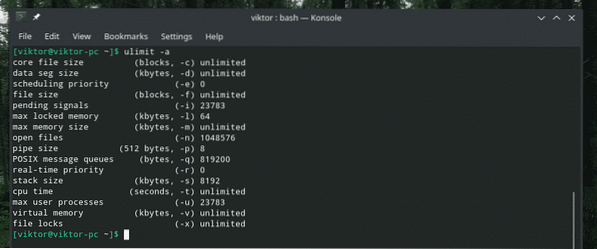
Obs! Det finns två typer av resursbegränsningar: “hård” och “mjuk”. Hård resursgräns definierar den fysiska gräns som användaren kan nå. Den ”mjuka” resursgränsen kan hanteras av användaren. Dess värde kan gå upp till den ”hårda” gränsen.
Systemresurserna definieras i en konfigurationsfil som ligger vid “/ etc / security / limits.conf ”. ”Ulimit”, när det anropas, rapporterar dessa värden.
katt / etc / säkerhet / gränser.konf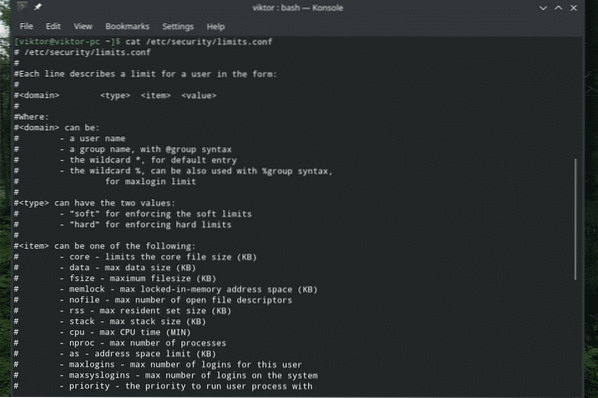
Kontrollera olika gränser för en användare
Vad sägs om att visa de enskilda parametrarna? Ring sedan ”ulimit” med respektive parametrar.
Obs! Inte alla dessa kommandon fungerar eftersom alla system inte innehåller funktionerna.
För att kontrollera värdet på max “kärnfilstorlek”, använd flaggan “-c”. Resultatet visas i block.
ulimit -c
För max “datasegstorlek” (i kilobyte), använd flaggan “-d”.
ulimit -d
Vid schemaläggning är prioritet viktigt. Kolla in den maximala schemaläggningsprioriteten för den aktuella användaren med hjälp av "-e" -flaggan.
ulimit -e
För att kontrollera den maximala stackstorleken för den aktuella användaren, använd flaggan “-s”.
ulimit -s
Använd flaggan “-u” för maximalt antal användarprocesser.
ulimit -u
Använd flaggan “-T” för maximalt antal trådar.
ulimit -TFör att få storleken på det virtuella minnet, använd följande.
ulimit -v
Låt oss kolla in sockelbuffertstorleken!
ulimit -bDen här är intressant. Följande kommando rapporterar den tid varje process får köras under.
= ulimit -t
Filbeskrivare är en annan intressant del av Linux-ekosystemet. För att kolla hur många filbeskrivare en process kan ha, kör följande.
ulimit -n
För den fullständiga listan med "ulimit" -flaggor, kolla in hjälpsidan för "ulimit".
ulimit --hjälp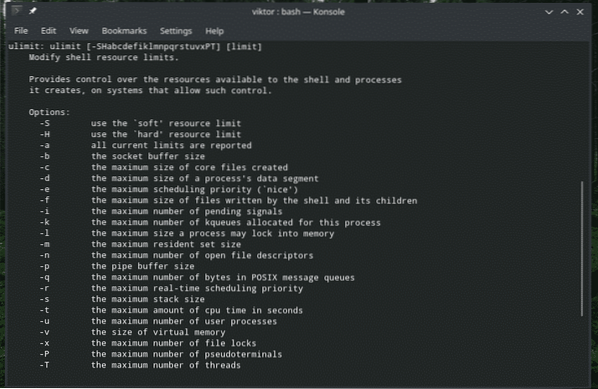
Ställa in värden
Hittills har vi sett hur man kan kontrollera värdena på resursgränserna för det nuvarande systemet. Nu är det dags att se hur man manuellt ändrar dessa värden.
Obs! För att ändra den "hårda" gränsen krävs administratörsåtkomst, dvs.e. "Root" tillstånd. Se till att inte förstöra saker!
Vi nämnde ”gränserna.conf ”-fil, höger? Det är kärnan som DEFINIERAR alla gränser som gäller för användarna.
sudo vim / etc / säkerhet / gränser.konf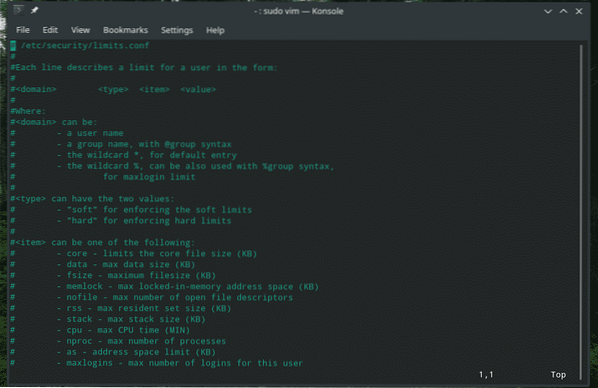
Som visas i filen måste varje post följa följande struktur.

”Domän” -delen kan vara vilken som helst av dessa värden.

- En specifik användare
- En grupp
- Jokertecken (* och%)
”Typ” -delen tillåter följande värden.

- "Mjuk" (för att implementera mjuka gränser)
- “Hård” (för att implementera hårda gränser)
Nästa, "artikel" delen. Listan över tillgängliga alternativ är ganska lång! Här är några av de intressanta.
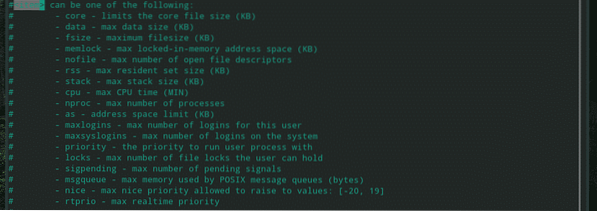
- kärna: Kärnfilstorlek (i KB).
- data: Max datastorlek (i KB)
- fsize: Max filstorlek (i KB).
- memlock: Maxlåst adressutrymme i minnet (i KB).
- nofile: Max antal filbeskrivare
- stack: Maximal storlek på stacken (i KB).
- cpu: Maximal CPU-tid (i MIN).
- maxlogins: Maximalt antal inloggningar för den aktuella användaren / gruppen
- prioritet: Ställ in prioriteten för användarens processer
- rtprio: Max prioritet i realtid.
Från fältet "värde", sätt ett heltal. Observera att enheten i varje fält är associerad med värdet på "artikel" -delen.
Ändringarna träder i kraft efter att du har avslutat och loggat in på det associerade användarkontot.
För detaljerad information om "gränserna.conf ”konfigurationsfil, kolla in dess mansida.
man begränsar.konf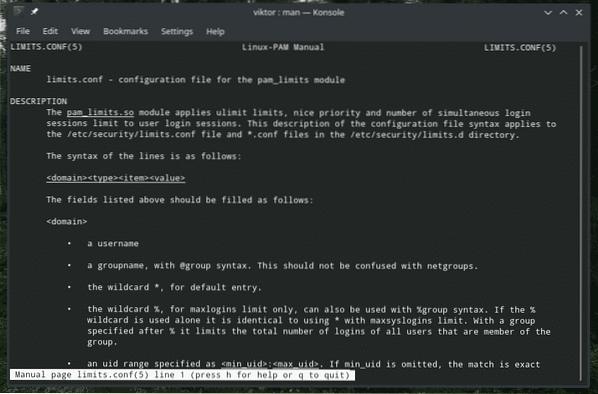
Slutgiltiga tankar
Medan användningen av kommandot "ulimit" inte är så komplicerat, spelar det en viktig roll för att bestämma tillgängliga systemresurser och i slutändan bestämma prestanda. För att veta mer om det här kommandot, kolla in dess man- och informationssidor.
ulimit --hjälp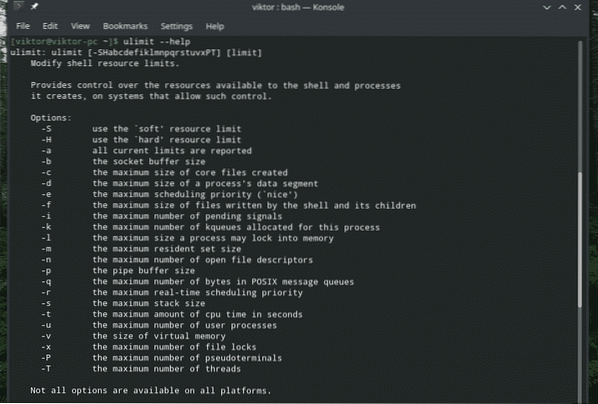
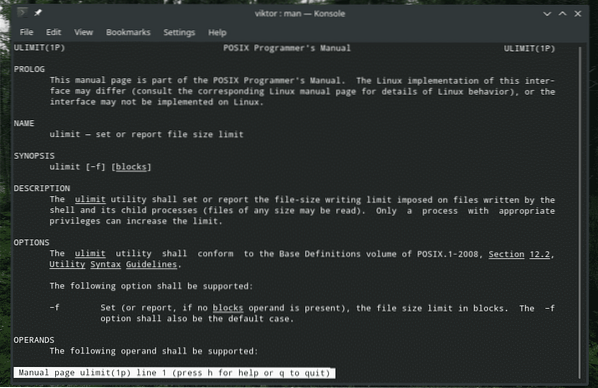
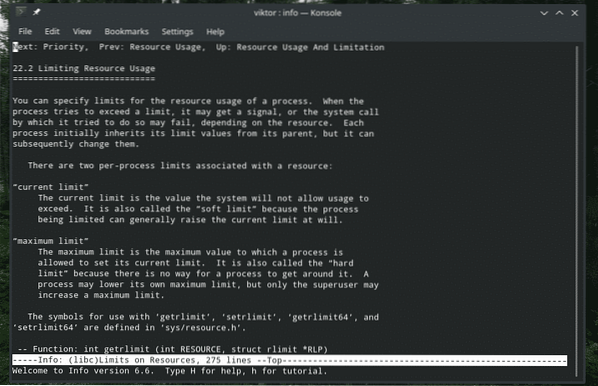
Njut av!
 Phenquestions
Phenquestions


